Das PC-Spiel LEGO Star Wars: The Skywalker Saga, das im April 2022 veröffentlicht wurde, erfreut sich unter Spielern großer Beliebtheit. Dennoch haben viele Spieler uns berichtet, dass das Spiel auf dem PC immer wieder abstürzt oder sich gar nicht starten lässt. Werden Sie auch davon gestört, lesen Sie diese ausführliche Anleitung weiter, um das Problem selbst zu beheben.
Die Ursachen für das Problem können bei verschiedenen Spielern sehr unterschiedlich sein. Normalerweise sind beschädigte Spieldateien oder ein veralteter Grafiktreiber dafür verantwortlich. Aber andere Faktoren können auch dazu führen, dass LEGO Star Wars: The Skywalker Saga abstürzt oder nicht startet. Im Folgenden haben wir 8 Lösungsansätze zusammengestellt, die den meisten Betroffenen geholfen haben.
Probieren Sie diese Lösungen aus
Fangen Sie mit der ersten Methode an, bis Sie eine für Sie funktionierende finden.
- Die Systemanforderungen überprüfen
- Die Integrität der Spieldateien überprüfen
- Ihren Grafiktreiber aktualisieren
- Einen sauberen Neustart ausführen
- Das Spiel als Administrator ausführen
- Das Spiel im Hochleistungsmodus ausführen
- Antivirensoftwares deaktivieren
- Andere möglich funktionierende Lösungsansätze
Methode 1: Die Systemanforderungen überprüfen
Zuerst können Sie überprüfen, ob Ihr Computer die Mindestsystemanforderungen von LEGO Star Wars The Skywalker Saga erfüllt, um das Spiel auszuführen.
| MINDESTANFORDERUNGEN: | EMPFOHLEN: |
|---|---|
| Betriebssystem: Windows 10 64-bit Prozessor: Intel Core i5-2400 or AMD Ryzen 3 1200 Arbeitsspeicher: 8 GB RAM Grafik: GeForce GTX 750 Ti or Radeon HD 7850 DirectX: Version 11 Speicherplatz: 40 GB verfügbarer Speicherplatz | Betriebssystem: Windows 10 64-bit Prozessor: Intel Core i5-6600 or AMD Ryzen 3 3100 Arbeitsspeicher: 8 GB RAM Grafik: GeForce GTX 780 or Radeon R9 290 DirectX: Version 11 Speicherplatz: 40 GB verfügbarer Speicherplatz |
Erfüllt Ihr Gerät die Mindestsystemanforderungen, fahren Sie mit folgenden Methoden fort.
Methode 2: Die Integrität der Spieldateien überprüfen
Stürzt LEGO Star Wars The Skywalker Saga ständig ab, kann der Grund in beschädigten Spieldateien liegen.
- Führen Sie Steam aus.
- Wechseln Sie auf den Reiter BIBLIOTHEK.
Rechtsklicken Sie auf LEGO Star Wars: The Skywalker Saga und wählen Sie in dem Dropdown-Menü Eigenschaften aus.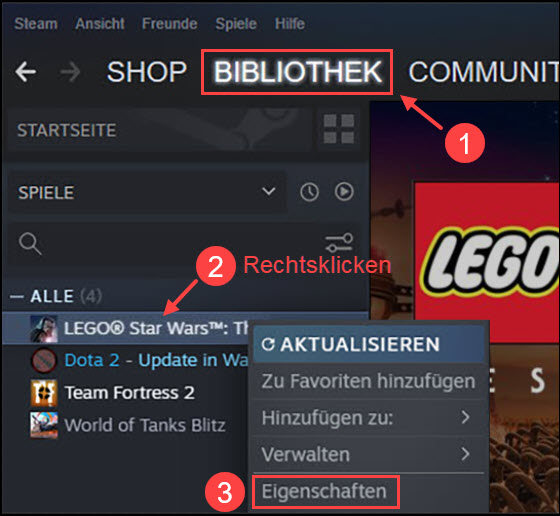
- Klicken Sie auf der Registerkarte LOKALE DATEIEN auf Spieldateien auf Fehler überprüfen….
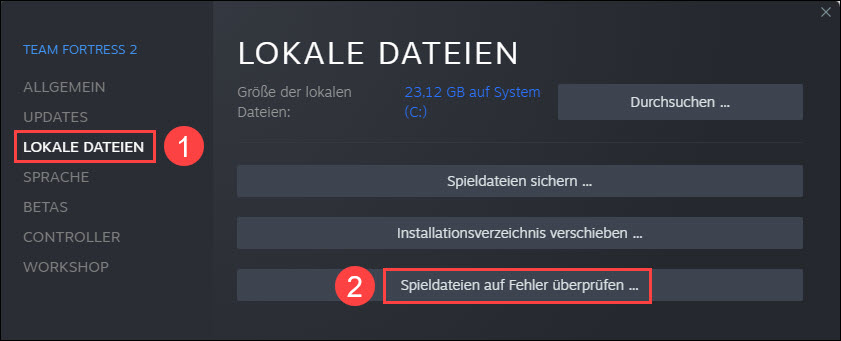
- Warten Sie, bis die Überprüfung abgeschlossen ist.
Starten Sie LEGO Star Wars The Skywalker Saga neu und sehen Sie nach, ob das Spiel noch abstürzt.
Methode 3: Ihren Grafiktreiber aktualisieren
Das Problem ist sehr wahrscheinlich auf einen fehlerhaften oder veralteten Grafiktreiber zurückzuführen. Für PC-Spiele ist die Grafikkarte eine der wichtigsten Komponenten. Um ihre volle Leistung auszuspielen, ist es ratsam, Ihren Grafiktreiber stets auf dem neuesten Stand zu halten.
Um Ihren Grafiktreiber zu aktualisieren, stehen Ihnen zwei Möglichkeiten zur Verfügung:
Option 1: Automatisch (Empfohlen)
Mit Driver Easy brauchen Sie nur zweimal auf die Maus zu klicken, um Ihren Grafiktreiber zu aktualisieren, selbst wenn Sie ein Computer-Neuling sind.
Beide Driver Easy Gratis- und Pro-Version erkennen jedes Gerät auf Ihrem Computer und finden automatisch den richtigen Treiber dafür. Dann können Sie Ihre Treiber stapelweise (mit der Pro-Version) oder einzeln aktualisieren, ohne ein Risiko von Installation eines falschen Treibers einzugehen.
1) Downloaden und installieren Sie Driver Easy.
2) Führen Sie Driver Easy aus und klicken Sie auf Jetzt scannen. Nach der Abtastung werden alle Geräte mit problematischen Treibern aufgeführt.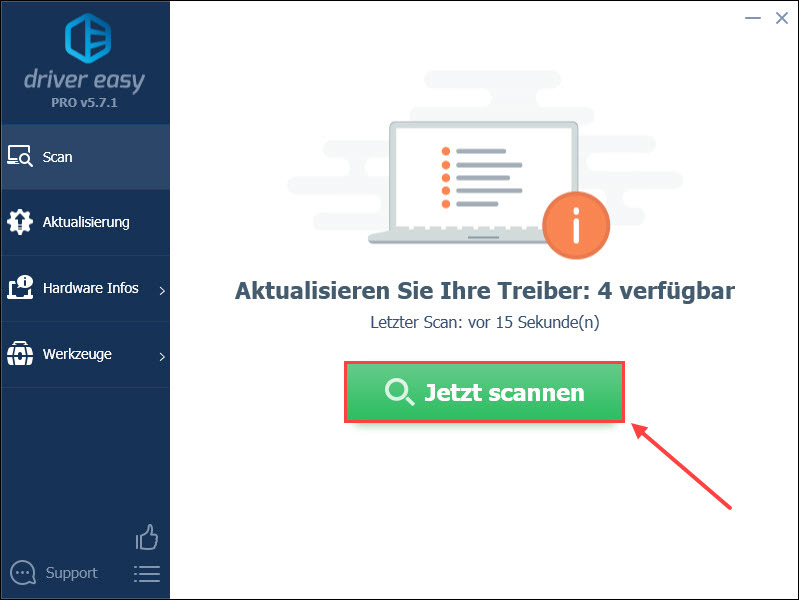
3) Klicken Sie mit der Pro-Version einfach auf Alle aktualisieren, um alle fehlerhaften oder veralteten Treiber auf Ihrem Computer automatisch zu aktualisieren(Sie erhalten volle Unterstützung und eine 30-tägige Geld-Zurück-Garantie).
Wenn Sie die Gratis-Version benutzen, klicken Sie auf Aktualisierung neben dem Namen Ihrer Grafikkarte. Die neuste Treiberversion wird auf Ihren Computer heruntergeladen. Sie müssen den Treiber nur manuell installieren.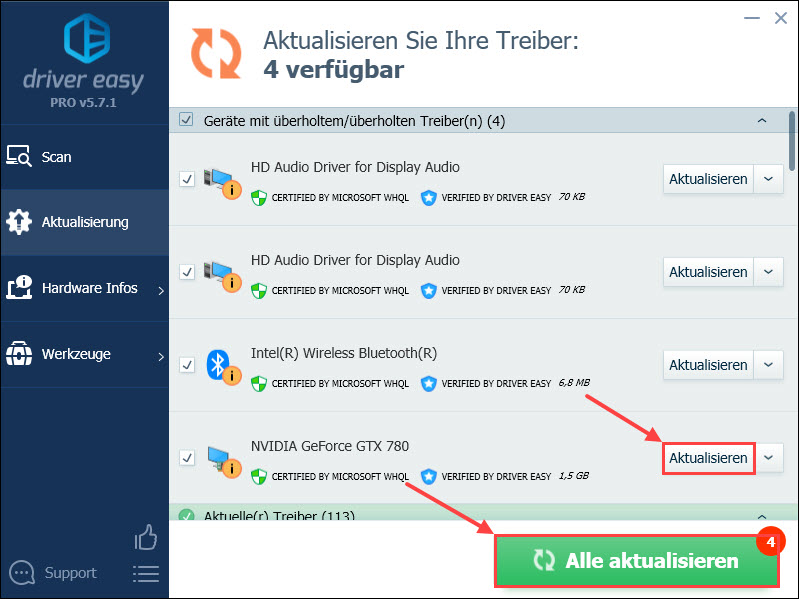
4) Starten Sie Ihren Computer neu und überprüfen Sie, ob Sie LEGO Star Wars The Skywalker Saga ordnungsgemäß ausführen können.
Option 2: Manuell
Wenn Sie über gute Computerkenntnisse verfügen, können Sie Ihren Grafiktreiber manuell aktualisieren.
1) Besuchen Sie die Website des Herstellers Ihrer Grafikkarte.
2) Suchen Sie nach dem Modell Ihrer Grafikkarte und downloaden Sie dafür den neuesten Treiber, der zu Ihrem Betriebssystem passt.
3) Installieren Sie den heruntergeladenen Treiber auf Ihrem Computer.
Methode 4: Einen sauberen Neustart ausführen
Die Softwares von Drittanbietern können inkompatibel mit LEGO Star Wars The Skywalker Saga sein und den Start des Spiels verhindern. In diesem Fall können Sie alle Softwares von Drittanbietern vorübergehend ausschalten.
- Drücken Sie auf Ihrer Tastatur gleichzeitig [Windows-Taste] + [S], um das Suchfeld zu öffnen.
- Geben Sie in die Suchleiste msconfig ein.
Klicken Sie auf die App Systemkonfiguration.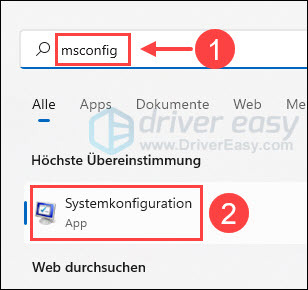
- Wechseln Sie auf den Reiter Dienste.
Haken Sie die Option Alle Microsoft-Dienste ausblenden an.
Klicken Sie auf Alle deaktivieren.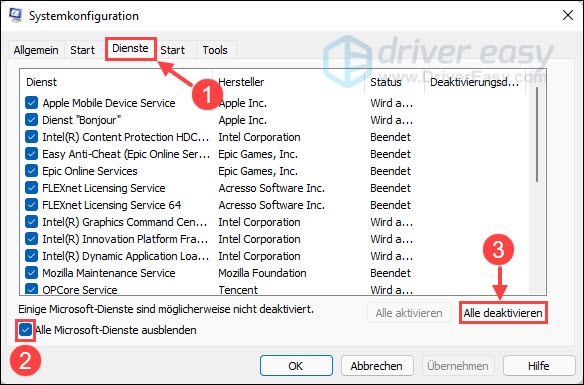
- Wechseln Sie auf den Reiter Start und klicken Sie auf Task-Manager öffnen.
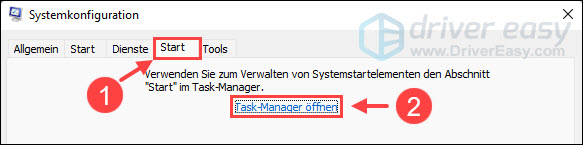
- Wechseln Sie auf die Registerkarte Autostart und wählen Sie irgendein Programm aus.
Klicken Sie anschließend auf Deaktivieren.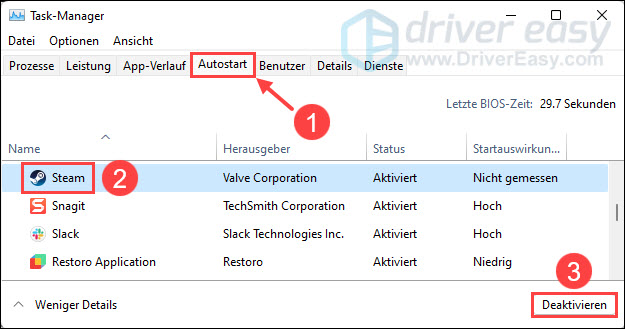
- Wiederholen Sie den oberen Schritt, bis alle Programme für Autostart deaktiviert sind.
- Starten Sie Ihren Computer neu und führen Sie LEGO Star Wars The Skywalker Saga wieder aus.
a) Ist das Problem nicht gelöst, probieren Sie die nächsten Methoden aus.
b) Ist das Problem schon verschwunden, können Sie feststellen, dass mindestens eine der Softwares von Drittanbietern das Problem verursacht hat.
In diesem Fall können Sie jedes mal fünf der von Ihnen deaktivierten Softwares bei Systemkonfiguration > Dienste und Task-Manager > Autostart wieder aktivieren.
Starten Sie Ihren Computer und das Spiel neu. Falls das Problem wieder auftritt, können Sie festlegen, dass mindestens eine der fünf Softwares inkompatibel mit LEGO Star Wars The Skywalker Saga ist.
Methode 5: Das Spiel als Administrator ausführen
Bei manchen Spielern wird das Problem behoben, indem Sie LEGO Star Wars The Skywalker Saga als Administrator ausführen.
- Starten Sie Steam.
- Wechseln Sie auf den Reiter BIBLIOTHEK.
Rechtsklicken Sie auf LEGO Star Wars: The Skywalker Saga. Klicken Sie anschließend auf Verwalten und wählen Sie in dem Dropdown-Menü Lokale Dateien durchsuchen aus.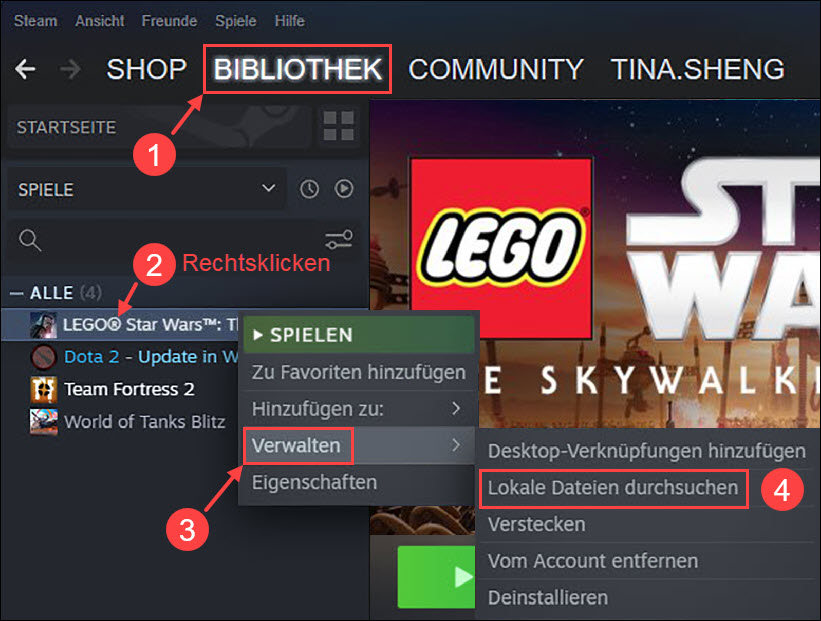
- Rechtsklicken Sie auf die EXE-Datei und wählen Sie in dem Dropdown-Menü Eigenschaften aus.
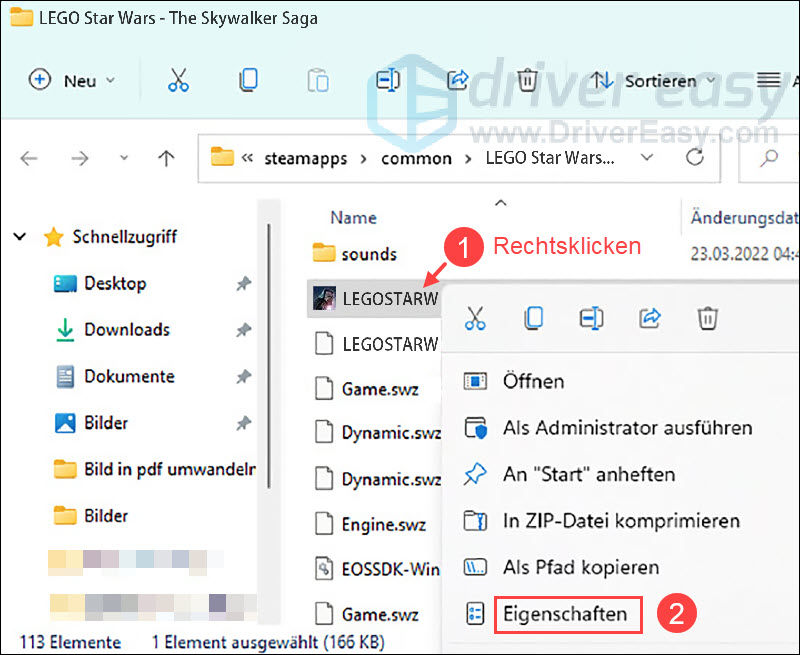
- Wechseln Sie auf den Reiter Kompatibilität.
Haken Sie die Option Programm als Administrator ausführen an.
Klicken Sie auf Übernehmen und anschließend auf OK.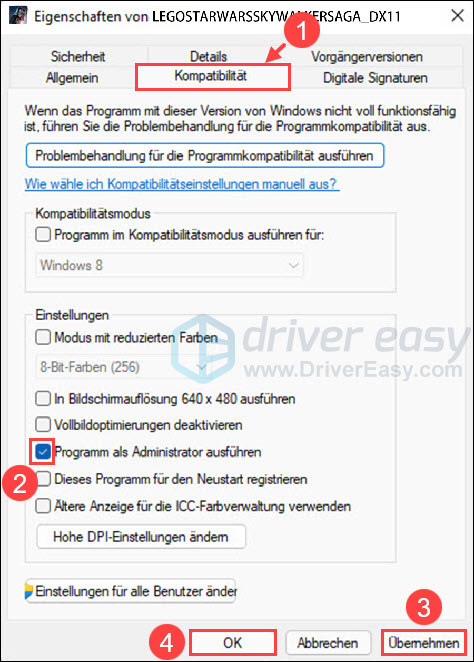
- Rechtsklicken Sie auf das Symbol von Steam und wählen Sie in dem Dropdown-Menü Eigenschaften aus.
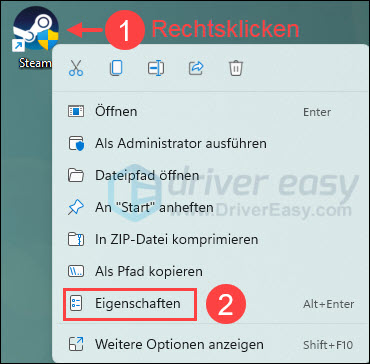
- Wechseln Sie auf den Reiter Kompatibilität.
Haken Sie die Option Programm als Administrator ausführen an.
Klicken Sie auf Übernehmen und anschließend auf OK.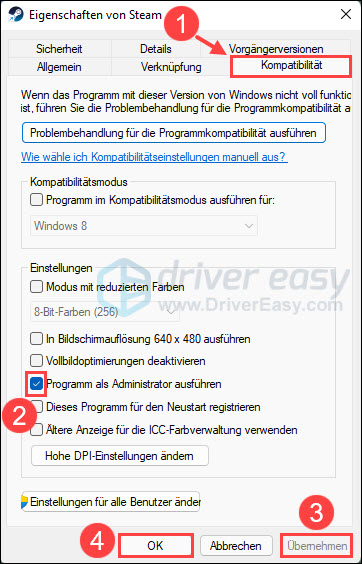
- Starten Sie Steam und LEGO Star Wars The Skywalker Saga wieder.
Methode 6: Das Spiel im Hochleistungsmodus ausführen
Das Problem, dass LEGO Star Wars The Skywalker Saga abstürzt oder sich nicht starten lässt, kann manchmal gelöst werden, indem Sie die Grafikleistung dafür reduzieren.
- Drücken Sie auf Ihrer Tastatur gleichzeitig die Tasten [Windows-Taste] + [I], um Windows-Einstellungen aufzurufen.
- Klicken Sie auf Anzeige.
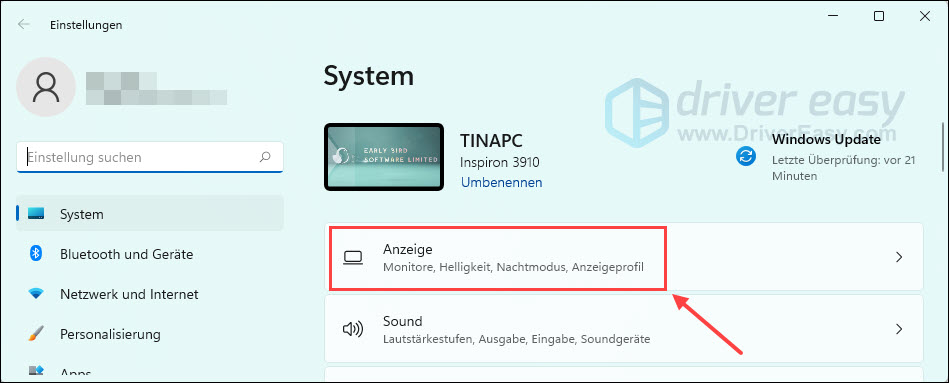
- Klicken Sie auf Grafik.
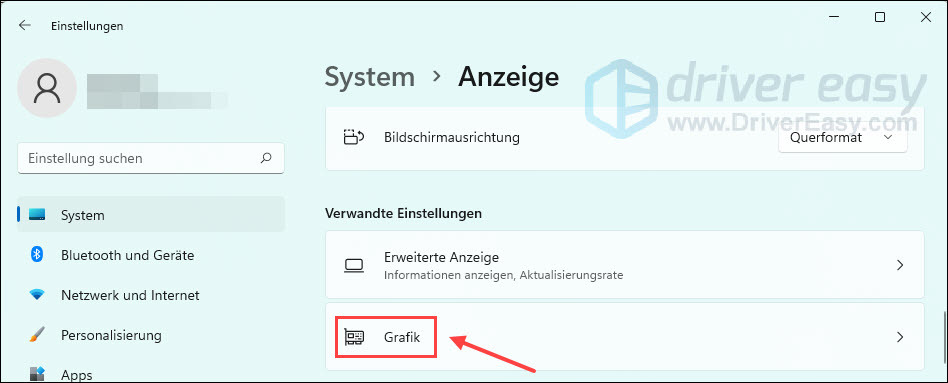
- Klicken Sie auf LEGO Star Wars The Skywalker Saga und anschließend auf Optionen.
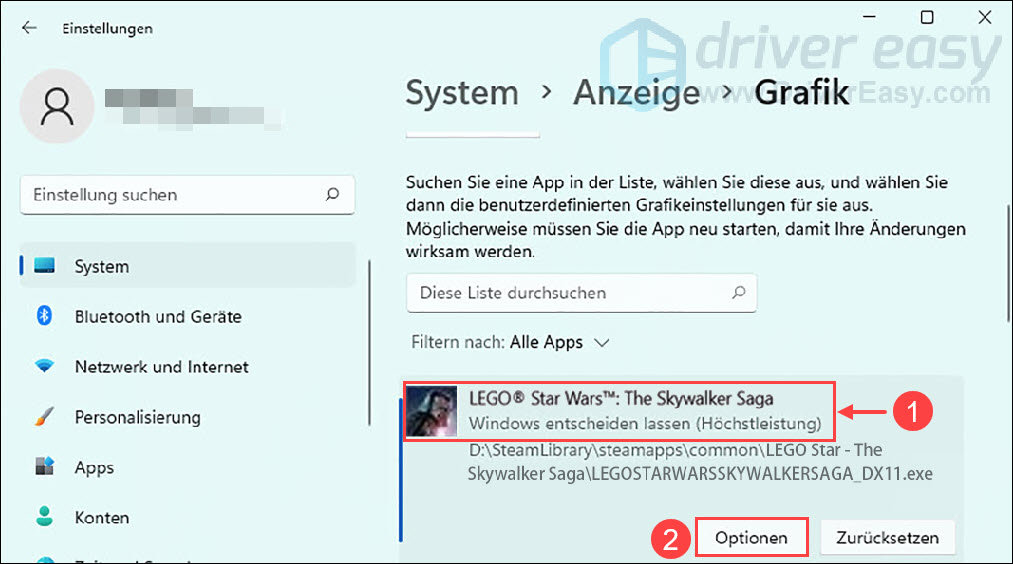
- Aktivieren Sie die Option Hohe Leistung und klicken Sie auf Speichern.

- Führen Sie LEGO Star Wars The Skywalker Saga wieder aus.
Methode 7: Antivirensoftwares deaktivieren
Die auf Ihrem Computer installierten Antivirensoftwares können auch dazu führen, dass LEGO Star Wars The Skywalker Saga ständig anstürzt. Sie können die Antivirensoftwares vorübergehend deaktivieren, um zu überprüfen, ob das Problem davon ausgelöst ist.
Hier ist eine Liste der Antivirensoftwares, die das Spiel behindern können:
- Windows Defender
- Microsoft Security Essentials
- Malwarebytes
- Avast Antivirus
- AVG Antivirus
- Kaspersky Anti-Virus
- Webroot SecureAnywhere
- McAfee Antivirus (Steam Support guide)
- Bitdefender
Wenn das Problem nach dem Deaktivieren einer Antivirensoftware behoben ist, deinstallieren Sie die Antivirensoftware und suchen Sie nach einer anderen oder lassen Sie sich bei dem Hersteller Ihrer Antivirensoftware beraten.
Ist das Problem nicht von Antivirensoftwares ausgelöst, vergessen Sie nicht, Ihre Antivirussoftware wieder zu aktivieren.
Andere möglich funktionierende Lösungsansätze
Entsteht das Problem immer noch, obwohl Sie alle oberen Methoden ausprobiert haben? Dann können Sie sich an folgende Tipps wenden, die einige Spieler empfohlen haben.
- LEGO Star Wars The Skywalker Saga in den Fenstermodus umschalten
- Das neueste Windows-Update herunterladen und installieren
- Die im Hintergrund laufenden Apps und Programme schließen
- LEGO Star Wars The Skywalker Saga aktualisieren
- LEGO Star Wars The Skywalker Saga neu installieren
Hoffentlich hat dieser Artikel Ihnen geholfen, Ihr Problem mit LEGO Star Wars The Skywalker Saga zu lösen. Bitte schreiben Sie uns Kommentare, wenn Sie Fragen oder Vorschläge für uns haben, damit wir diesen Artikel verbessern und mehr Leuten helfen können.






